Il est essentiel que vos e-mails aient une apparence cohérente sur tous les appareils, quelle que soit la manière dont ils sont consultés ! Si vous envisagez d’insérer un tableau pour présenter le programme d’un événement, une liste de produits avec leurs prix ou un volume important de données réparties sur plusieurs colonnes, il est important de repenser la manière dont toutes ces informations s’afficheront.
Bien qu’un tableau créé à l’aide de blocs et de mises en page prédéfinies puisse s’afficher correctement sur un ordinateur de bureau, il est probable que son contenu ne soit pas adapté aux appareils mobiles. Nos modèles d’e-mail étant compatibles avec l’affichage sur appareils mobiles, votre contenu sera empilé de gauche à droite et de haut en bas afin de faciliter la lecture de votre e-mail sur les écrans de petite taille. Cependant, si vous tentez de créer un tableau à l’aide de colonnes, les en-têtes des colonnes s’empileront les uns sur les autres et perdront leur utilité lorsqu’ils seront affichés sur un appareil mobile.
| Affichage sur ordinateur d’un tableau en colonnes | Affichage sur appareil mobile d’un tableau en colonnes |
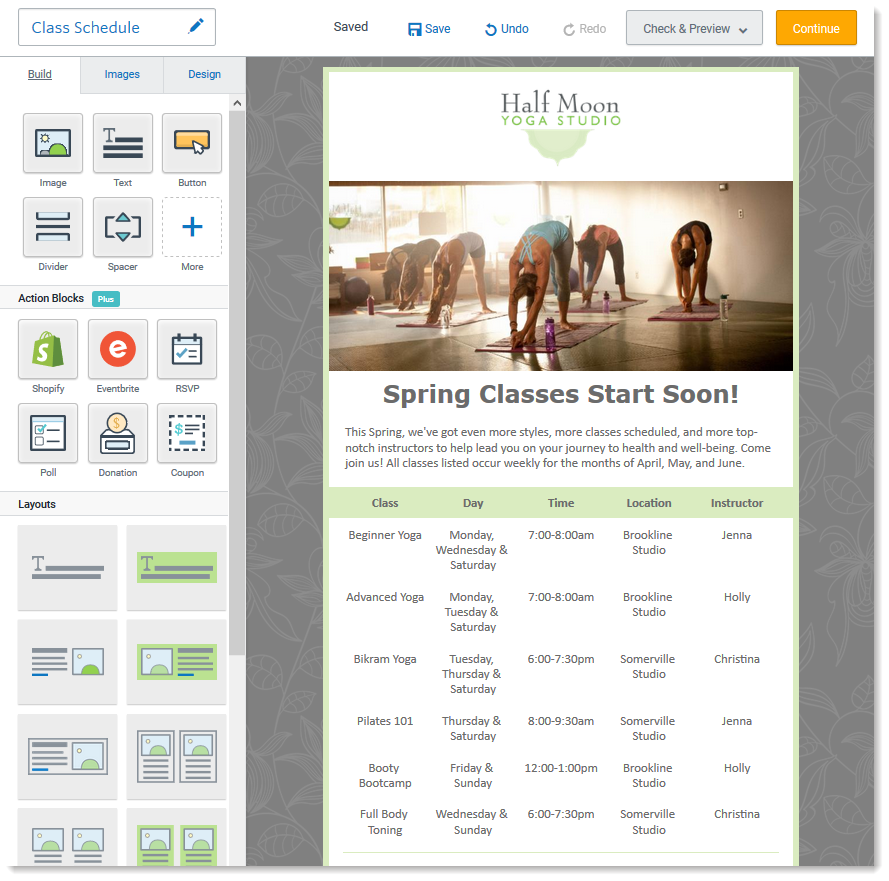 | 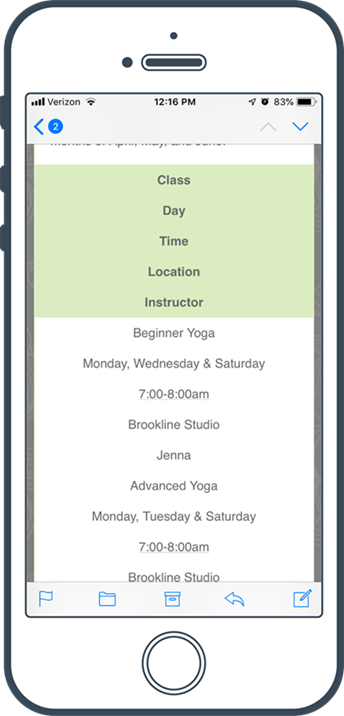 |
Lorsque vous créez un e-mail, vous pouvez insérer un bloc Data Table (Tableau de données) pour afficher vos informations sous forme de tableau. Souvenez-vous juste que les contacts utilisant un appareil mobile devront faire défiler la page horizontalement pour voir le tableau en entier s’il est plus large que l’écran.
| Affichage sur ordinateur d’un tableau créé avec un bloc Data Table (Tableau de données) | Affichage sur appareil mobile d’un tableau créé avec un bloc Data Table (Tableau de données) |
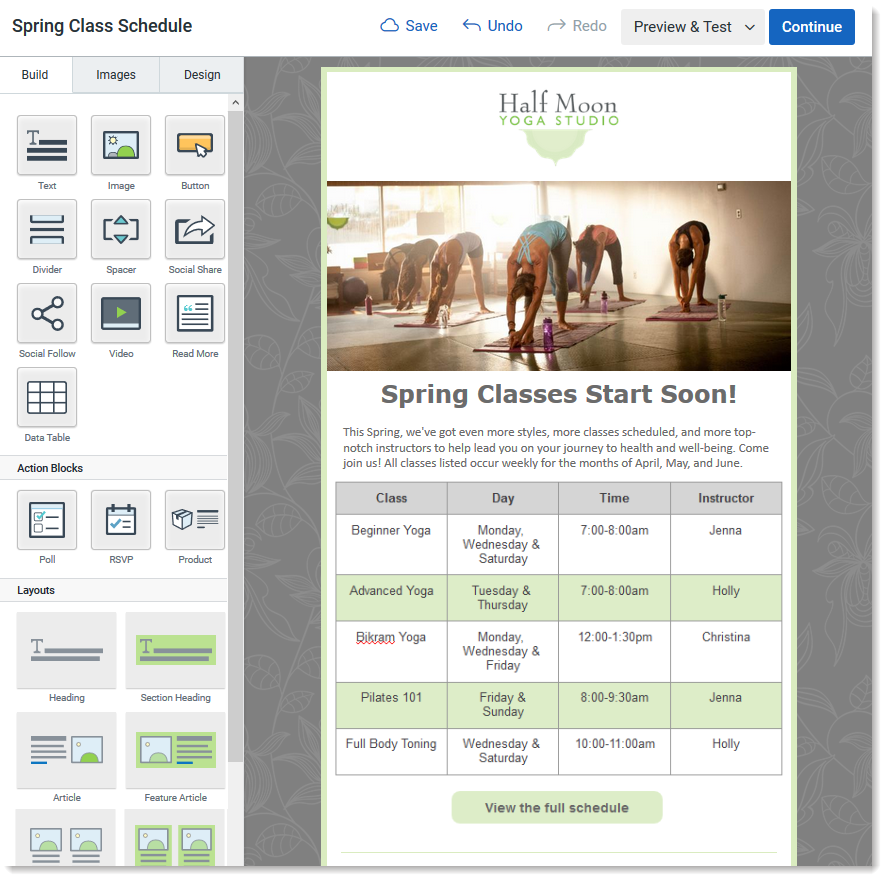 |  |
Étant donné que les tableaux peuvent devenir assez complexes, et qu’il est recommandé de limiter la longueur de vos e-mails, le bloc Data Table (Tableau de données) n’est peut-être pas la meilleure solution pour tous les types de tableaux. Mais heureusement des options s’offrent à vous !
S’il est essentiel que votre tableau soit visible dans votre e-mail, vous pouvez le convertir en une image miniature. Cette image s’ajuste automatiquement à la taille de l’écran des appareils mobiles. Les contacts utilisant un petit écran devront peut-être zoomer, mais l’impact sur le design reste moindre par rapport à la suppression du tableau. La miniature du tableau peut également être transformée en image cliquable, ou vous pouvez inclure un bouton avec un texte directionnel menant à la version complète de votre tableau.
| Le saviez-vous ? Lors de la création d’un e-mail à partir d’un PDF, une image miniature de la première page du document est automatiquement ajoutée à l’e-mail, accompagnée d’un bouton permettant d’accéder directement au PDF stocké dans votre bibliothèque. Si vous pouvez enregistrer votre tableau au format PDF, cela pourrait être une option rapide et simple pour rendre votre tableau visible. |
Lorsque vous avez un appel à l’action simple, nous vous recommandons d’insérer un bouton dans votre e-mail et de l’associer au tableau complet. Un bouton présente l’avantage de permettre à vos contacts d’interagir directement avec votre contenu, plutôt que de simplement le parcourir.
| Affichage sur un ordinateur de bureau | Affichage sur un appareil mobile |
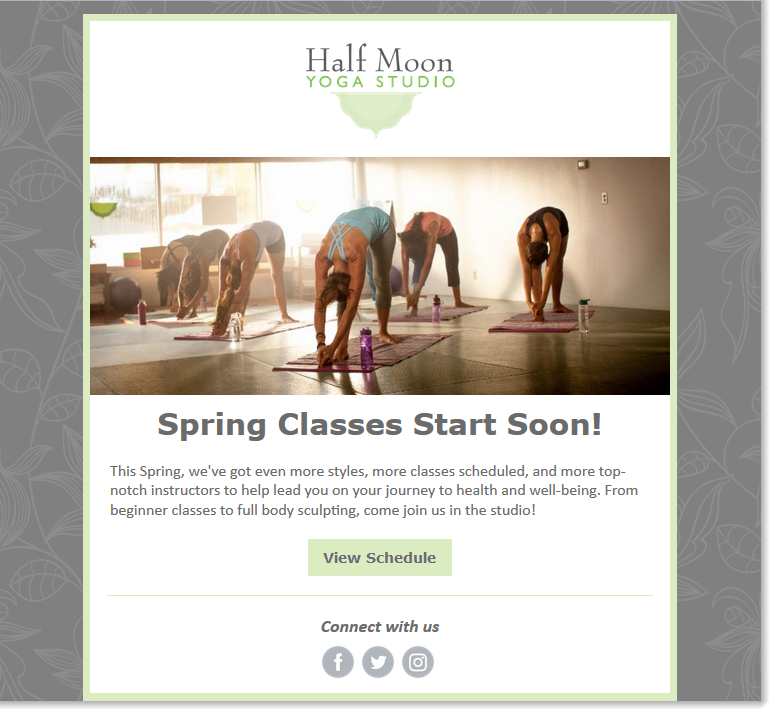 | 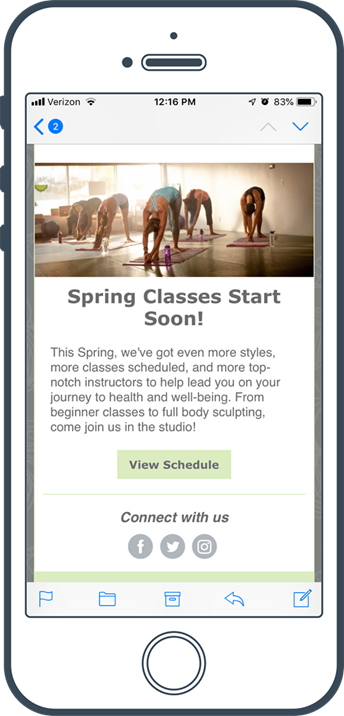 |
Tous les liens que nous fournissons à partir de sites n’appartenant pas à Constant Contact ou les informations concernant des produits ou services n’appartenant pas à Constant Contact sont mis à votre disposition gracieusement et ne doivent en aucun cas être interprétés comme une approbation de la part de Constant Contact.
Copyright © 2021 · Tous droits réservés · Constant Contact · Privacy Policy